标签:x64 最大 html 覆盖 错误 log文件 集群管理 分析 steam

之前民工哥也给大家介绍过一款Nginx配置生成器:强大!Nginx 配置在线一键生成“神器”,不太了解的人可以去看一看。
最近民工哥又发现一款好用的网页版开源工具,同样它的功能也是Nginx配置生成器,功能非常强大,方便实用,它是:NginxWebUI。
NginxWebUI是一款方便实用的nginx 网页配置工具,可以使用 WebUI 配置 Nginx 的各项功能,包括端口转发,反向代理,ssl 证书配置,负载均衡等,最终生成「nginx.conf」配置文件并覆盖目标配置文件,完成 nginx 的功能配置。
项目地址:https://gitee.com/cym1102/nginxWebUI
官方网站:https://nginxwebui.gitee.io
该项目是基于springBoot的web系统,数据库使用sqlite,因此服务器上不需要安装任何数据库。
本项目可管理多个nginx服务器集群, 随时一键切换到对应服务器上进行nginx配置, 也可以一键将某台服务器配置同步到其他服务器, 方便集群管理。
nginx本身功能复杂, 本项目并不能涵盖nginx所有功能, 只能配置常用功能, 更高级的功能配置仍然需要在最终生成的nginx.conf中进行手动编写。
部署此项目后, 配置nginx再也不用上网各种搜索, 再也不用手动申请和配置ssl证书, 只需要在本项目中进行增删改查就可方便的配置nginx。
它有两种安装方式:
一种是jar包运行方式
1、jar包运行方式
首先需要安装JDK和Nginx环境,这里不再赘述了,有兴趣的可以看看前面的文章。
下载jar包
wget https://craccd.oss-cn-beijing.aliyuncs.com/nginxWebUI-1.3.5.jar启动程序
nohup java -jar -Xmx64m nginxWebUI-1.3.5.jar --server.port=8080 ----project.home=/home/nginxWebUI/ &
启动参数说明:
-Xmx64m 最大分配内存数
--server.port 占用端口, 默认以8080端口启动
--project.home 项目配置文件目录,存放数据库文件,证书文件,日志等, 默认为/home/nginxWebUI/
注意命令最后加一个&号, 表示项目后台运行
2、Docker运行方式
本项目制作了docker镜像, 同时包含nginx和nginxWebUI在内, 一体化管理与运行nginx.
首先安装docker运行环境,之前公众号有文章介绍,可以去搜索查阅一下。
下载整体镜像文件:
docker pull registry.cn-hangzhou.aliyuncs.com/cym1102/nginxwebui:1.3.5启动容器:
docker run -itd -v /home/nginxWebUI:/home/nginxWebUI -e BOOT_OPTIONS="--变量名=变量值 --变量名2=变量值2" --privileged=true --net=host registry.cn-hangzhou.aliyuncs.com/cym1102/nginxwebui:1.3.5 /bin/bash参数说明:
启动容器时请使用--net=host参数, 直接映射本机端口, 因为内部nginx可能使用任意一个端口, 所以必须映射本机所有端口.
容器需要映射路径/home/nginxWebUI:/home/nginxWebUI, 此路径下存放项目所有数据文件, 包括数据库, nginx配置文件, 日志, 证书等, 升级镜像时, 此目录可保证项目数据不丢失. 请注意备份.
-e BOOT_OPTIONS 参数可填充java启动参数, jar安装教程中的参数均可使用, 可以靠此项参数修改端口号等
安装完成,启动之后,就要以通过WEB网页来访问这个项目了。
在浏览器直接输入地址:http://serve_ip:8080/访问
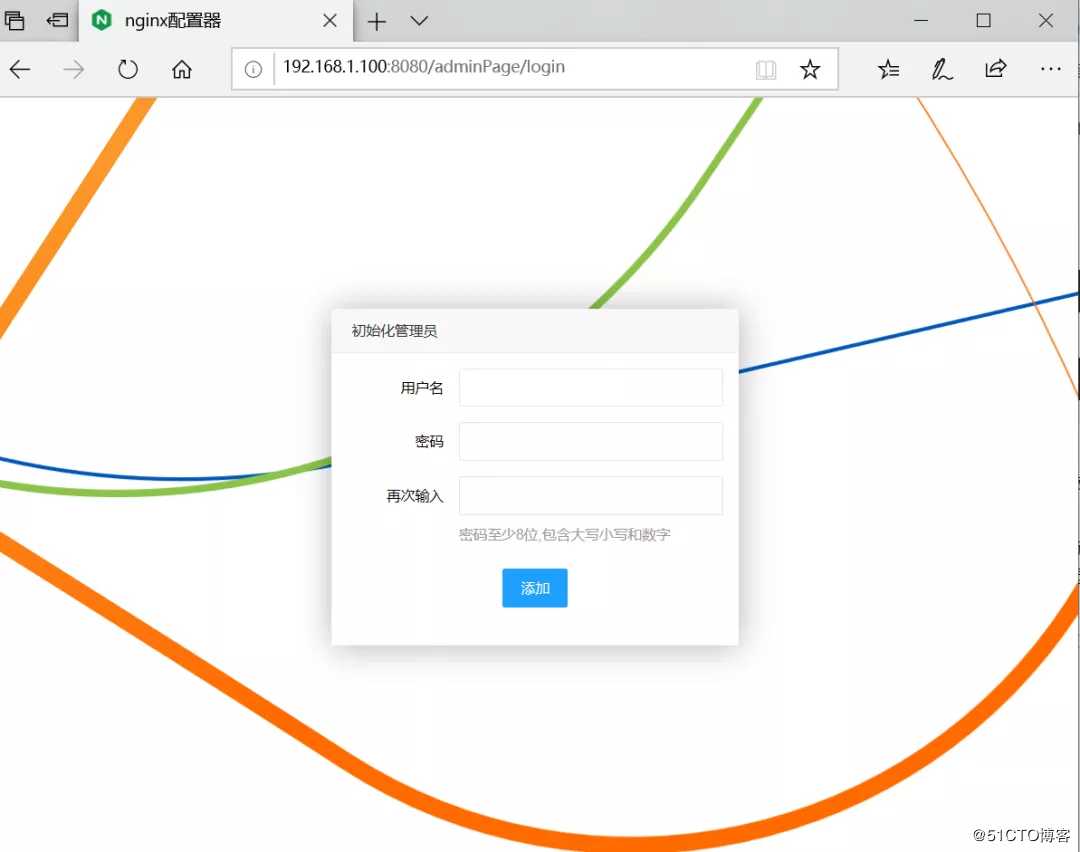
第一次登录,需要初始化用户,输入你的用户与密码,点击添加即可。
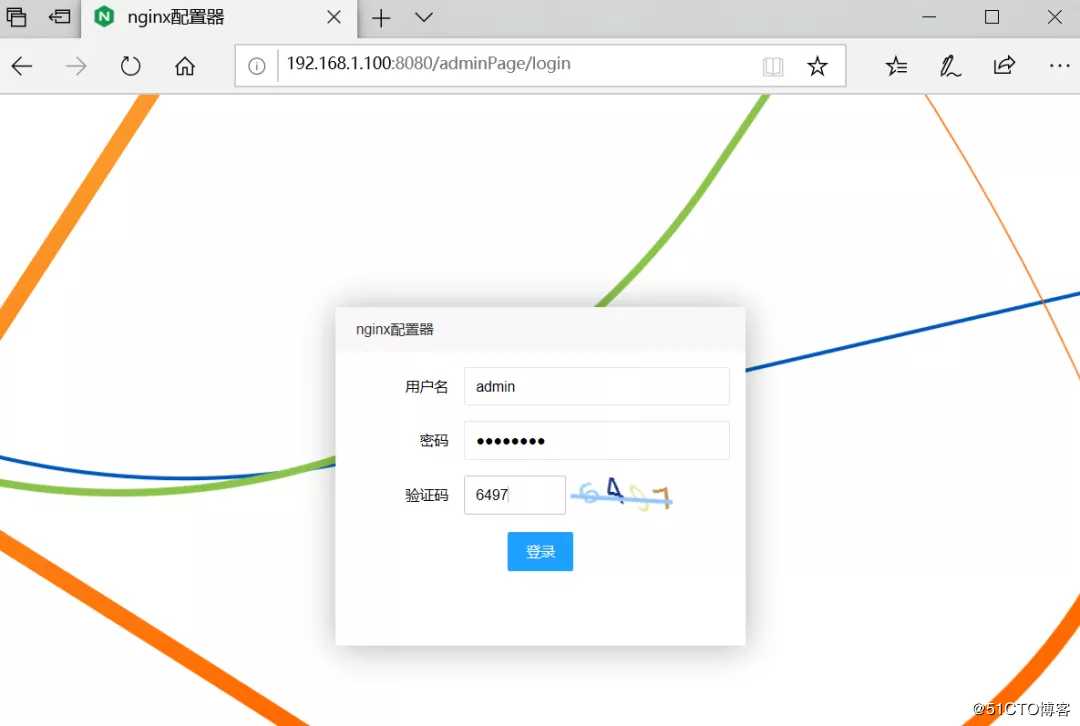
登录完成之后的界面如下: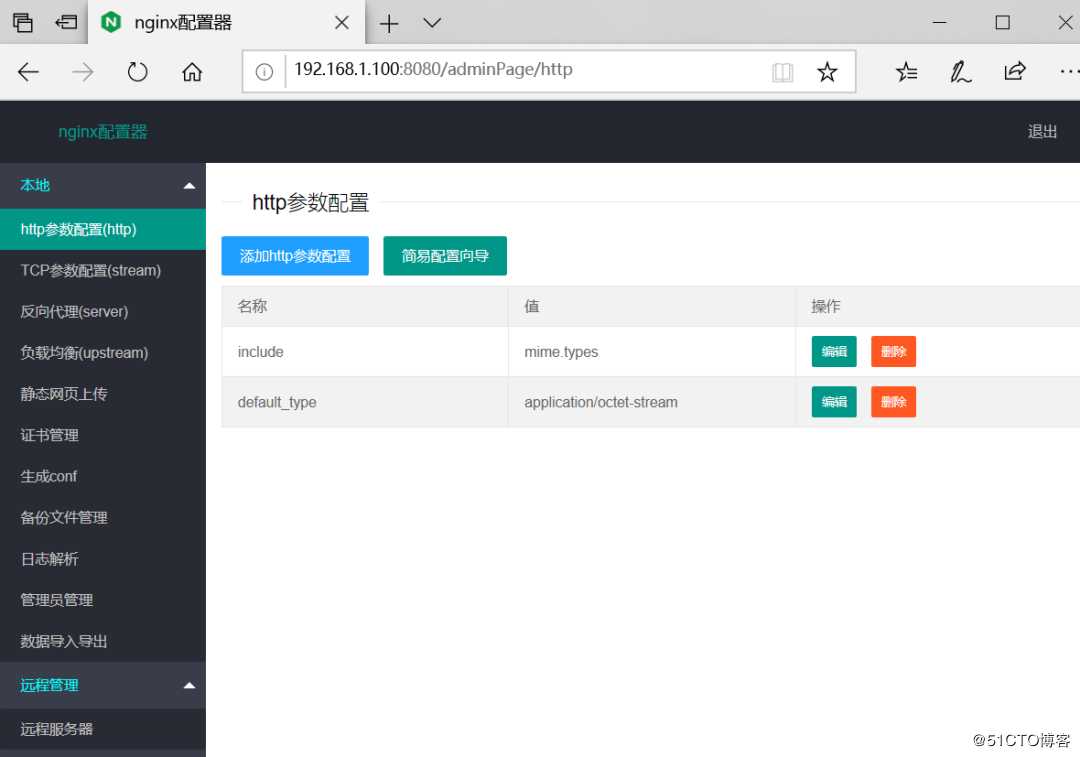
在http参数配置中可以配置nginx的http项目,进行http转发, 默认会给出几个常用配置, 其他需要的配置可自由增删改查。可以勾选开启日志跟踪, 生成日志跟踪配置项, 每天0点时刻可生成上一天的日志分析报告。由于日志文件access.log文件过大, 默认只保留7天的log文件, 但分析报告可一直保留。
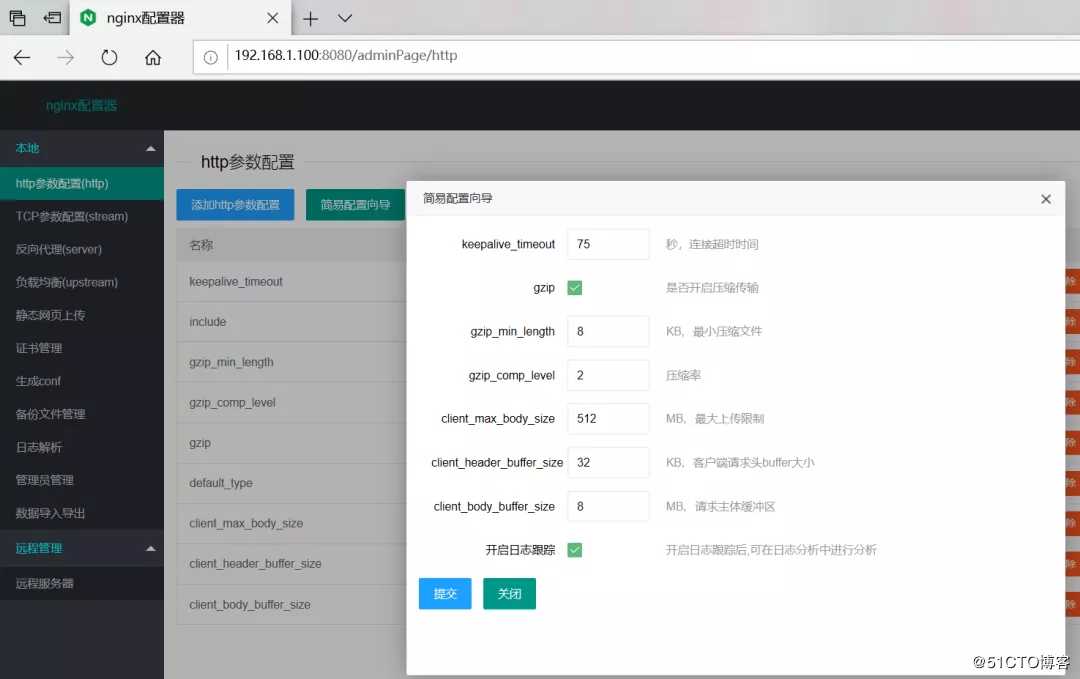
在TCP参数配置中可以配置nginx的steam项目参数, 进行tcp转发。
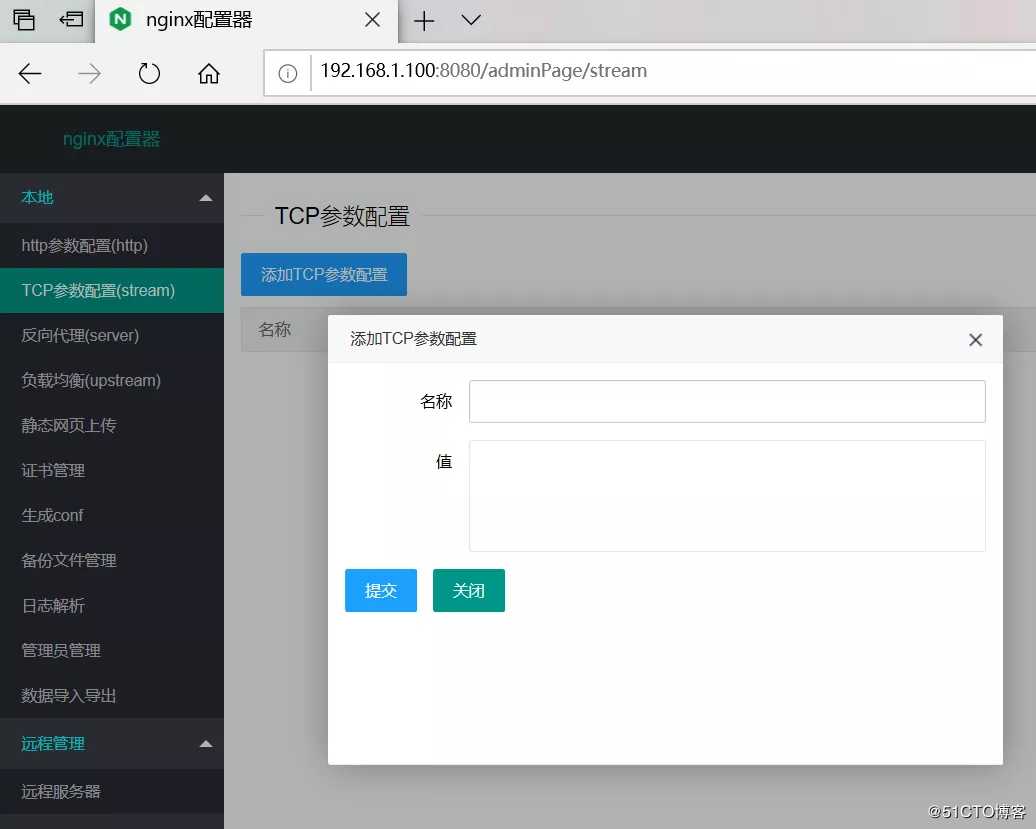
在反向代理中可配置nginx的反向代理即server项功能, 可开启ssl功能, 可以直接从网页上上传pem文件和key文件, 或者使用系统内申请的证书, 可以直接开启http转跳https功能,也可开启http2协议。
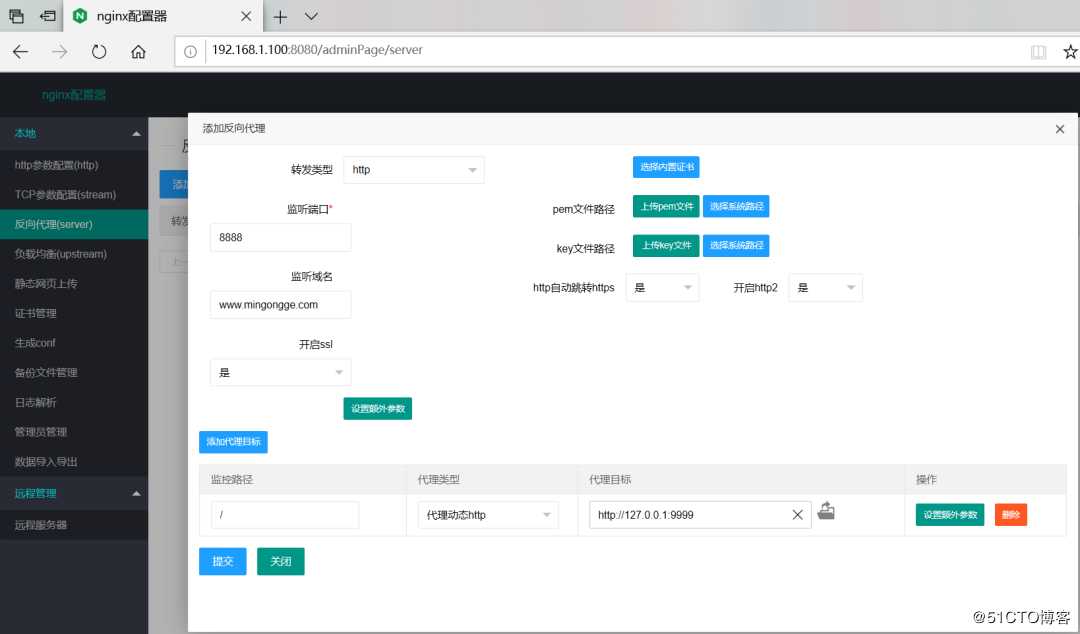
在负载均衡中可配置nginx的负载均衡即upstream项功能, 在反向代理管理中可选择代理目标为配置好的负载均衡。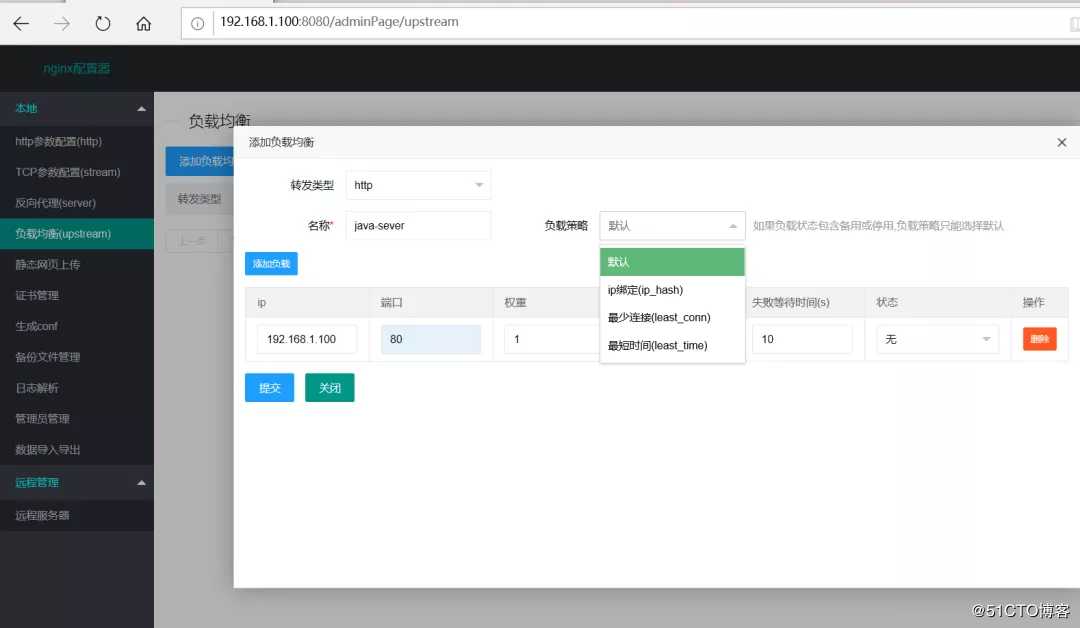
在html静态文件上传中可直接上传html压缩包到指定路径,上传后可直接在反向代理中使用,省去在Linux中上传html文件的步骤。
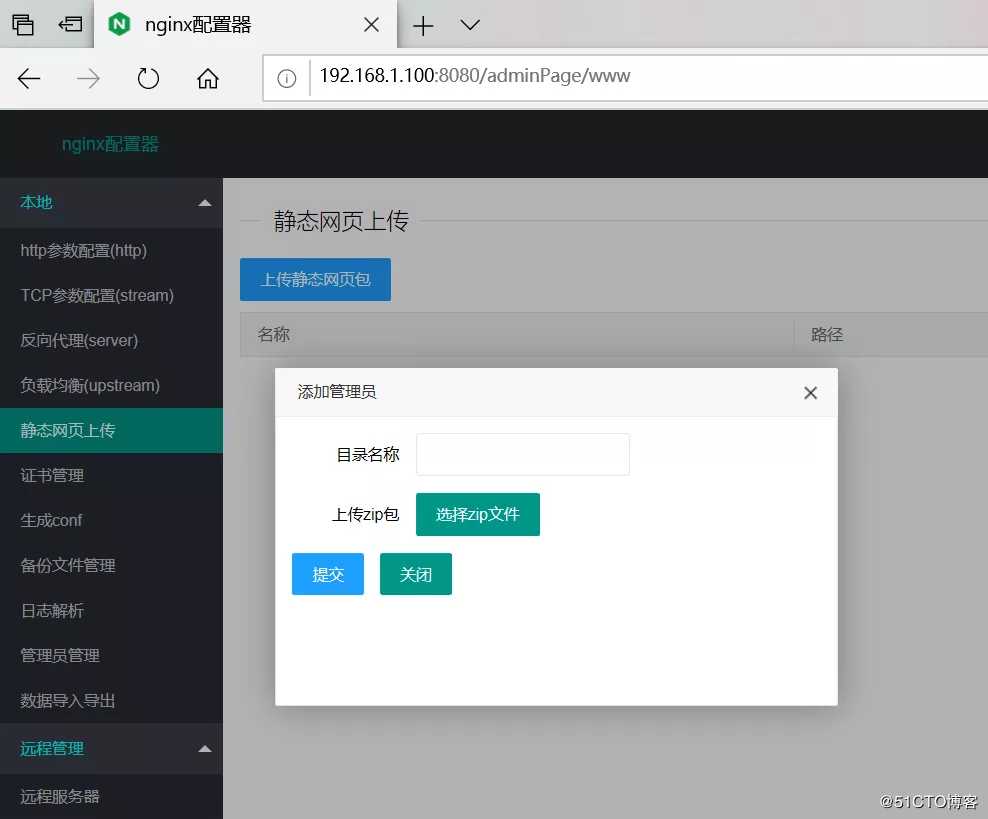
在证书管理中可添加证书, 并进行签发和续签, 开启定时续签后, 系统会自动续签即将过期的证书。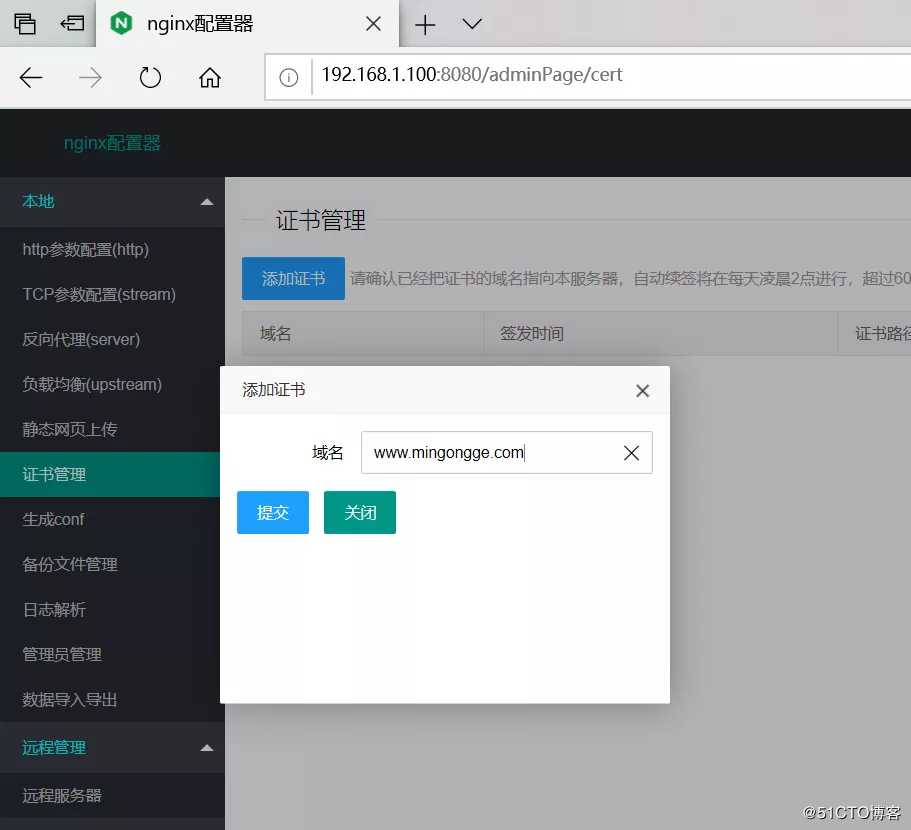
最终生成conf文件,可在此进行进一步手动修改,确认修改无误后,可覆盖本机conf文件,并进行效验和重启, 可以选择生成单一nginx.conf文件还是按域名将各个配置文件分开放在conf.d下。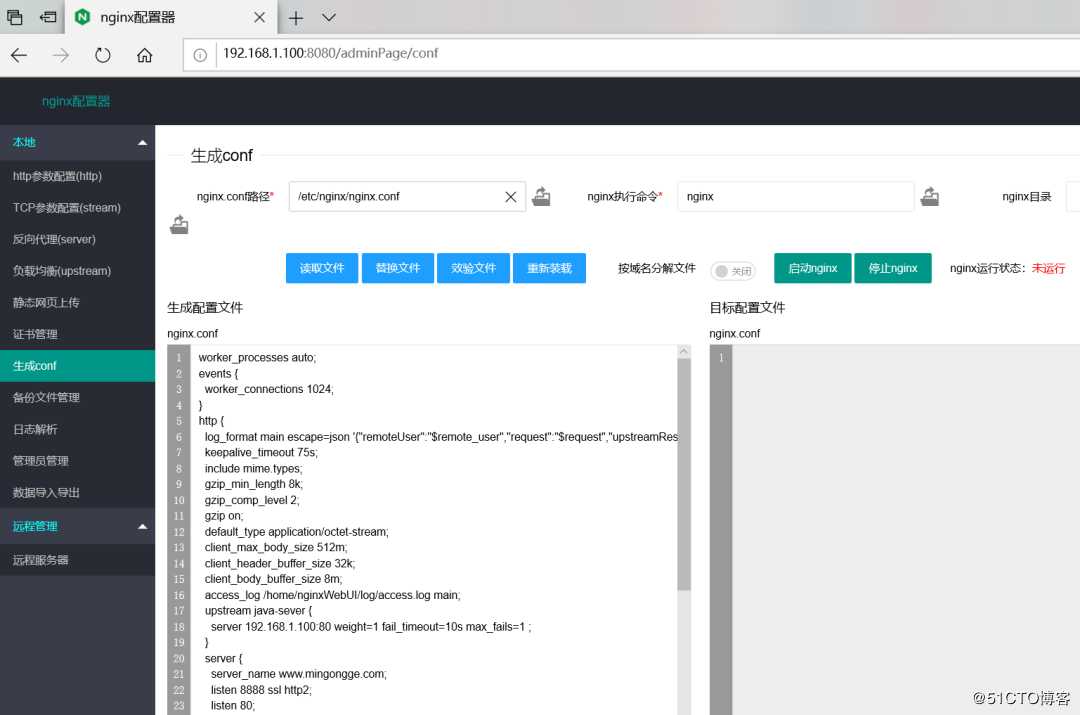
备份文件管理, 这里可以看到nginx.cnf的备份历史版本, nginx出现错误时可以选择回滚到某一个历史版本。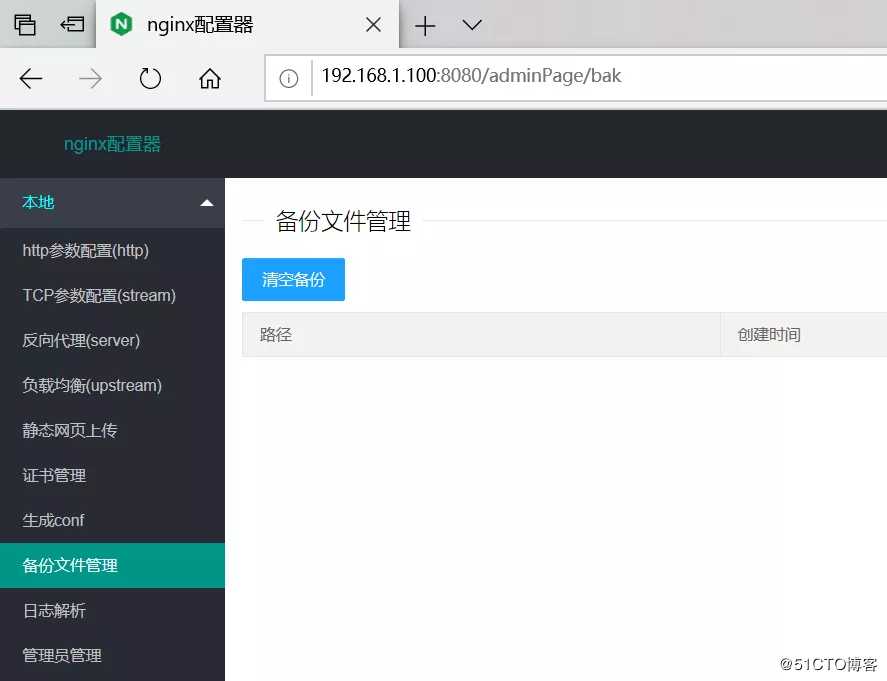
log管理, 在http配置中如果开启了log监控的话, 会每天在这里生成日志分析报告。
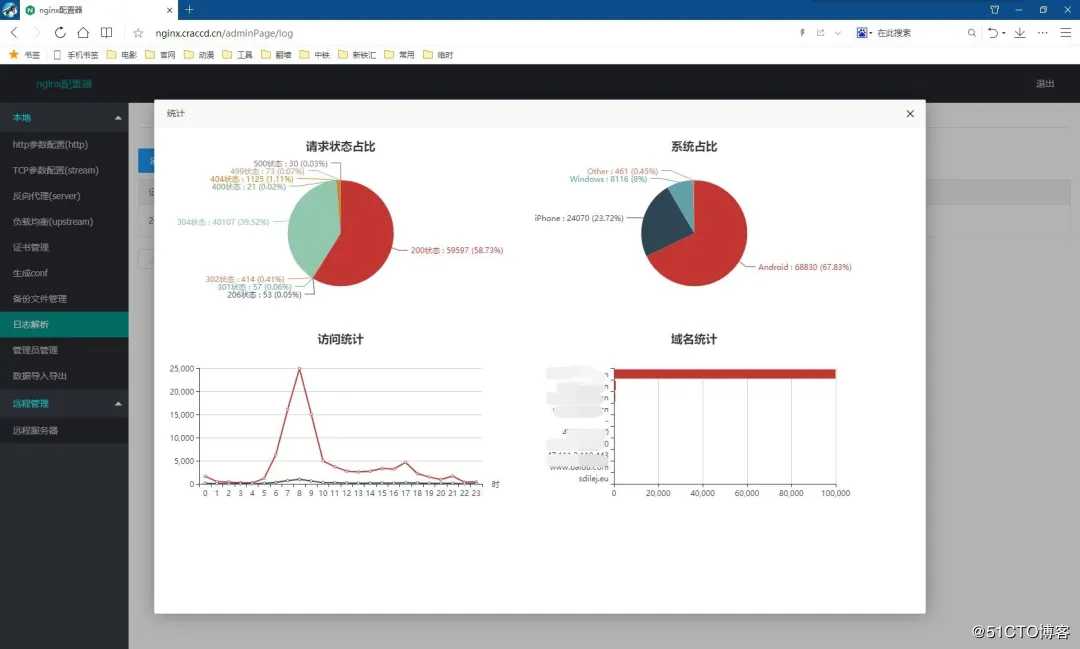
远程服务器管理, 如果有多台nginx服务器, 可以都部署上nginxWebUI, 然后登录其中一台, 在远程管理中添加其他服务器的ip和用户名密码, 就可以在一台机器上管理所有的nginx服务器了。
提供一键同步功能, 可以将某一台服务器的数据配置和证书文件同步到其他服务器中。
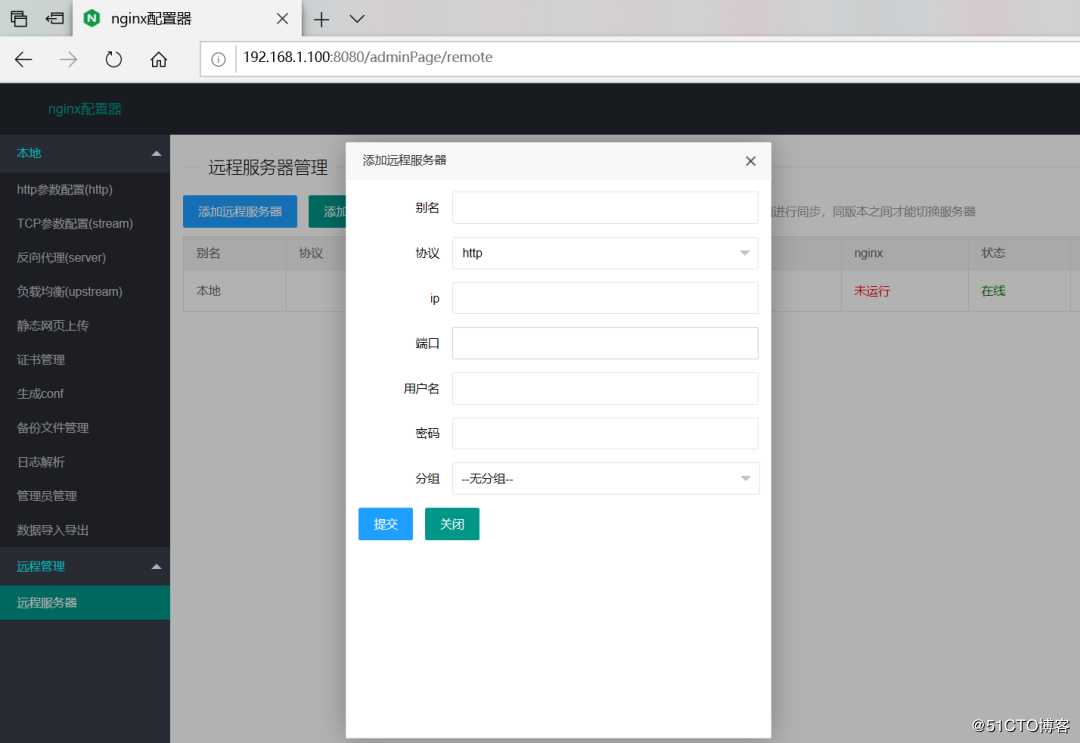
整个的配置过程的使用步骤就是这样。
从整体试用的过程中看来,还真的是一个非常强大的开源工具,而且非常实用,好用到爆!!!这里也墙裂推荐给大家,让大家告别复杂的配置过程,提高工作效率,为开源作者点赞!!
看到这里,如本文对你有所帮助,不要忘记点个在看与转发分享出去!!
太赞了!墙裂推荐这款网页版 Nginx 配置生成器,好用到爆!
标签:x64 最大 html 覆盖 错误 log文件 集群管理 分析 steam
原文地址:https://blog.51cto.com/mingongge/2508510